Yesss LTE APN Einstellungen für Android iPhone
Yesss österreich 4G LTE 3G Internet-Einstellungen für Android Samsung Galaxy HTC Huawei iPhone X XPlus 8 7 iPad Blackberry Windows Phone
Yesss APN-Einstellungen für Android
Wählen Sie Einstellungen -> Drahtlos und Netzwerke -> Mobile Netzwerke -> Zugangspunkt -> Menü-Taste -> Neuer APN
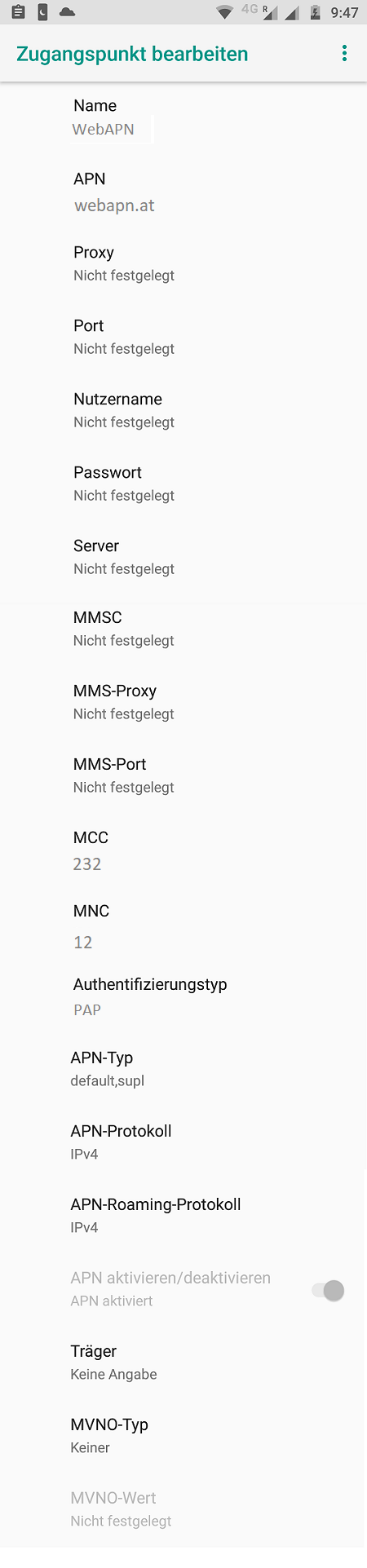
Name: WebAPN
APN: webapn.at
Proxy: Nicht festgelegt
Port: Nicht festgelegt
Nutzername: (nichts eintragen)
Passwort: (nichts eintragen)
Server: Nicht festgelegt
MMSC: Nicht festgelegt
MMS-Proxy: Nicht festgelegt
MMS-Port: Nicht festgelegt
MCC: 232
MNC: 12
APN-Typ : default
Yesss APN-Einstellungen für iPhone iPad
Gehen Sie auf die Startseite.
Wählen Sie Einstellungen -> Allgemein -> Netzwerk -> Mobiles Datennetzwerk
Mobiles Daten:
APN: webapn.at
Benutzername: bleibt leer
Kennwort: bleibt leer
MMS:
APN: bleibt leer
Benutzername: bleibt leer
Kennwort: bleibt leer
MMSC : bleibt leer
MMS-Proxy: bleibt leer
Max. Nachrichtgröße : 1048576
MMS UA Prof URL: bleibt leer
APN für Blackberry
Wählen Sie Einstellungen -> Netzwerkverbindungen -> Mobilfunknetz.
Aktivieren Sie Datendienste -> Wählen Sie APN.
(APN) Zugriffspunktname:webapn.at
Benutzername : nichts ein.
Kennwort : nichts ein.
APN für Windows Phone
Wählen Sie Einstellungen > Mobilfunk.
(Wählen Sie bei Datenverbindung das Textfeld aus).
Drücken Sie die Zurück-Taste.
Scrollen Sie nach unten -> Wählen Sie APN -> Hinzufügen.
Internet-APN
APN : webapn.at
Benutzername : nichts ein
Kennwort : nichts ein
Proxyserver (URL) : nichts ein
Proxyport : nichts ein
IP-Typ : IPv4
